Examinar um item com o Windows Defender
Há duas maneiras de tirar proveito da verificação com o Windows Defender. Se você estiver usando outro programa antivírus, pode usar a verificação periódica limitada do Windows 10 para examinar seu computador periodicamente. Se você já estiver usando o Windows Defender como seu programa antivírus, use o menu Examinar do Windows Defender para certificar-se de que os arquivos ou pastas específicos estão seguros. Os dois exames notificarão você imediatamente se qualquer ameaça for encontrada.
Para ativar a Verificação Periódica Limitada, vá até Configurações > Atualização e segurança e selecione Verificação Periódica Limitada.
Para examinar arquivos ou pastas específicos, selecione os itens que você deseja, clique com o botão direito do mouse neles e selecione Examinar com o Windows Defender. Ou, abra o Windows Defender, selecione a opção Verificação Personalizada na interface do usuário do Windows Defender, escolha as pastas que você deseja examinar e clique em Verificar agora.
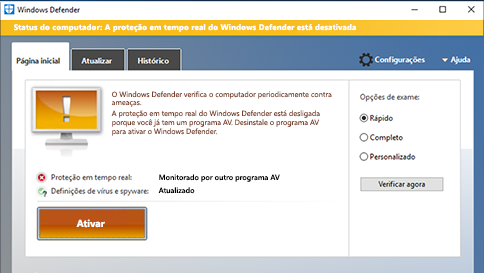
Usar a Verificação Periódica Limitada não ativa o recurso Proteção em Tempo Real do Windows Defender, nem é uma substituição de seu programa antivírus. Para ativar o Windows Defender, abra o Windows Defender, clique em Ativar, procure seu programa antivírus existente em Aplicativos e Recursos e desinstale o programa antivírus existente. O Windows Defender será ativado automaticamente.
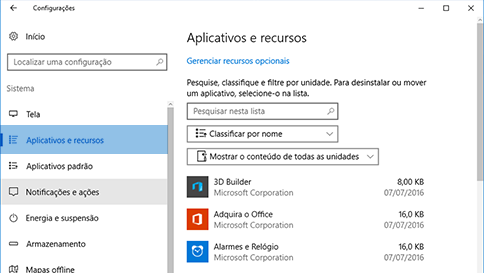
Os comentários estão desativados.